Добавлен: 04.12.2023
Просмотров: 25
Скачиваний: 2
ВНИМАНИЕ! Если данный файл нарушает Ваши авторские права, то обязательно сообщите нам.
МИНОБРНАУКИ РОССИИ
Санкт-Петербургский государственный
электротехнический университет
«ЛЭТИ» им. В.И. Ульянова (Ленина)
Кафедра МИТ
отчет
по практической работе №1
по дисциплине «Программирование в среде MATLAB»
Тема: Основы работы с MATLAB
1 вариант
| Студент гр. 1191 | Ахмедьянов Б.С. | |
| Преподаватель | Шолина И.С. | |
Санкт-Петербург
2022
Цель работы: познакомиться с основами синтаксиса MATLAB: интерфейсом, заданием переменных, знаками операций, тригонометрическими функциями, элементарными алгебраическими функциями.
Исторически MATLAB разрабатывался как диалоговая среда для матричных вычислений (MATrixLABoratory). Со временем пакет был оснащен хорошей графической системой, дополнен средствами компьютерной алгебры от Maple и усилен библиотеками команд (или Toolboxes), предназначенными для эффективной работы со специальными классами задач.
В состав MATLAB входят интерпретатор команд, графическая оболочка, редактор-отладчик, библиотеки команд, компилятор, символьное ядро пакета Maple для проведения аналитических вычислений, математические библиотеки MATLAB на C/C++, генератор отчетов и богатый инструментарий (Toolboxes).
В командном окне в режиме диалога проводятся вычисления. Пользователь вводит команды или запускает на выполнение файлы с текстами на языкеMATLAB. Интерпретатор обрабатывает введенное значение и выдает результаты: числовые и строковые данные, предупреждения и сообщения об ошибках.
Имена переменных должны начинаться с буквы. Знак «=» соответствует операции присваивания. Нажатие клавиши Enter заставляет систему вычислить выражение и показать результат. Если запись оператора не заканчивается символом «;», то результат выводится в командное окно, в противном случае – не выводится. Если оператор не содержит знака присваивания «=», то значение результата присваивается системной переменной
ans.
Для просмотра значения любой переменной из текущего рабочего пространства системы достаточно набрать ее имя и нажать клавишу Enter.
После окончания сеанса работы с системой MATLAB все ранее вычисленные переменные теряются. Чтобы сохранить в файле на диске компьютера содержимое рабочего пространства системы MATLAB, нужно выполнить команду меню File –>Save Workspace As … .По умолчанию расширение имени файла mat, поэтому такие файлы принято называть МАТ-файлами.
Система MATLAB работает как с действительными, так и с комплексными числами. Перед использованием операций с комплексными числами необходимо определить переменную i= sqrt(–1) или j = sqrt(–1).В арифметических выражениях применяются следующие знакиопераций:
+, - – сложение, вычитание,
*– умножение,
/ – деление слева направо;
\ – деление справа налево;
^ – возведение в степень.
| ; | Точка с запятой отделяет строки матриц, а точка с запятой в конце оператора (команды) отменяет вывод результата на экран |
| () | Круглые скобки применяются для задания порядка выполнения математических операций, а также для указания аргументов функций и индексов матриц |
| . | Точка отделяет дробную часть числа от целой его части, а также применяется в составе комбинированных знаков (.*, .^, ./, .\) |
Система MATLAB позволяет вычислять различные математические функции. Следующие элементарные алгебраические функцииимеют в качестве аргумента одно или два действительных (x,y) илиодно комплексное (z) число (табл. 1.4).
Таблица 1.4 Элементарные алгебраические функции
| Функция | Описание |
| abs(z), abs(x), | Вычисление модуля комплексного числа z или абсолютного значения действительного числа x. |
| angle(z) | Вычисление аргумента z. |
| sqrt(x) | Вычисление квадратного корня |
| real(z) | Вычисление действительной части комплексного числа z. |
| imag(z) | Вычисление мнимой части комплексного числа z. |
| round(x) | Округление до целого. |
| fix(x) | Округление до ближайшего целого в сторону нуля. |
| rem(x, y) | Вычисление остатка от деления x на y. |
| exp(x) | Вычисление е в степени x. |
| log(x) | Вычисление натурального логарифма числа x. |
| log10(x) | Вычисление десятичного логарифма числа x. |
Система MATLAB предоставляет возможности для вычисления следующих тригонометрических и обратных тригонометрических функций переменной x (табл.1.5).
Таблица 1.5Тригонометрических функций
| Функция | Описание |
| sin(x) | Вычисление синуса |
| cos(x) | Вычисление косинуса |
| tan(x) | Вычисление тангенса |
| asin(x) | Вычисление арксинуса |
| acos(x) | Вычисление арккосинуса |
| atan(x) | Вычисление арктангенса |
| atan2(y, x) | Вычисление арктангенса по координатам точки |
Задание 1.В окне команд задать значения переменных согласно варианту. Вычислить выражение согласно варианту. Проверить совпадение ответов с указанными в правом столбце, отразить это в выводах.
| № вар. | Выражение/ Переменные | Ответ |
| 1 |  | -5.6902 |
| k= –1,3; b=0,91; c=0,75;x=2.32; d=1; n=5 |

З

 адание 2. В окне команд задать значения переменных (входные данные подобрать самостоятельно) - два примера – с ограничениями (если их нет – любой другой набор данных) и без. Вычислить выражение согласно варианту. Отразить в выводах особенности работы программы при ограничениях.
адание 2. В окне команд задать значения переменных (входные данные подобрать самостоятельно) - два примера – с ограничениями (если их нет – любой другой набор данных) и без. Вычислить выражение согласно варианту. Отразить в выводах особенности работы программы при ограничениях.| | 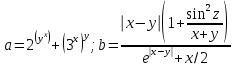 |
Вывод: познакомился с основами синтаксиса MATLAB: интерфейсом, заданием переменных, знаками операций, тригонометрическими функциями, элементарными алгебраическими функциями и тд. Ответ в 1 задании сошёлся. Для 2 задания привёл два примера : 1 пример проверил на калькуляторе – ответ сошёлся , во 2 примере использовал цифры для проверки ограничений , ответ получился inf. Всё сошлось.